iPadで指一本でピンチイン・ピンチアウトの設定方法とは?

iPadで画面を動かしたり見やすくしたりするための基本的な動作について、
復習してみましょう。
最初に表示されるアプリが並んでいる画面が、「ホーム画面」です。
目次
ピンチイン・ピンチアウトとは何???
例えば、インターネットのウェブページを見たいとき、通常はSafariというアプリをタップします。
ここで好きなインターネットのホームページを選んで開いてみましょう。
パソコンと同じように閲覧ができます。
ただ、iPadの画面はパソコンの画面より小さいので、
拡大したり縮小したりしたいと思うことがあります。
iPadのウェブページが開いている状態で、
親指と人差し指を画面にあてて、
ものをつまむようにして指の間隔をせばめたり広げたりしてみてください。
間隔をせばめると文字も小さくなります。
縮小されていくこの動作を「ピンチイン」と呼びます。
また、間隔を広げると文字も大きくなります。
拡大されていくこの動作を「ピンチアウト」と呼びます。
どちらの作業も指2本で動作させることが必要です。
では、この動作を指1本でしたいという時はどうしたらいいでしょう?
iPadの設定から「一般」を選びタップします。
右の「アクセシビリティ」をタップし
さらに「操作」という項目の「AssistiveTouch」をタップし、項目をオン(緑色)にします。
そうすると、画面に半透明のボタンが出てきました。
このボタンはiPadのホームボタンと同じです。
では設定の画面は終了させます。
先ほどのインターネットのウェブページに戻って、画面に出ている半透明のボタンをタップしてみましょう。
「カスタム」をタップし、その中の「ピンチ」をタップします。
画面に出てきたピンチの絵に指をのせ上下左右にゆっくりと動かしてみましょう。
指1本で拡大や縮小が出来ます。
指がふさがっているときなど、結構便利なボタンですよ!
また一度設定すると半透明のボタンは画面のどこかに出ていますので、操作がとっても楽になります。
是非試してみてください。
Related Posts
第2位iPadでのGoogle検索履歴の消し方は?
第3位iPadでのYouTubeの検索履歴の消し方は?
第2位iPadの紛失でデータ消去を行う方法は?
第3位iPadを探す時の紛失モードの設定方法?
第2位iPadのフリーズが頻繁起こるときの対処方法は?
第3位iPadがフリーズしたらどうすればいいのか?
第2位iPad mini ラジコ(radiko)のアプリを入れてラジオ機能搭載
第3位iPad mini 無音カメラアプリのおすすはこれだ!
第2位iPad へCDから音楽取り込み方法
第3位iPadに音楽を同期する方法とは?

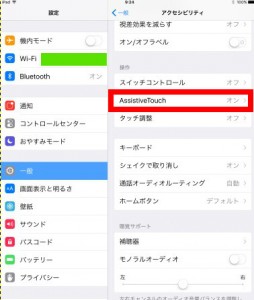
































コメントフォーム